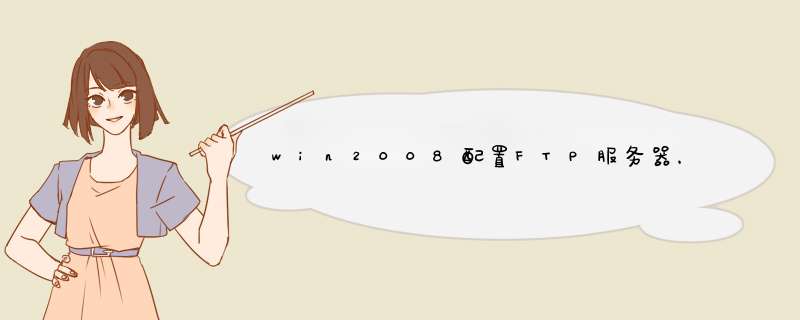
发布文章以来,很多朋友找我问具体的配置,说实话,当初配置的迷迷糊糊的,也忘记当时到底有没有配置好。
无论如何,过去了,大家用心得方法吧。
大家不需要再自己手工配置了,2020年2月10号左右,我使用了免费的filezilla配置一下。
因为我是阿里云,所以,在配置的时候,还需要进入阿里云的安全规则里,开启21端口,和你所需要的端口。
服务器上,装filezilla的服务端。
电脑上,用filezilla的客户端。
阿里云的配置,跟网上的很多教程,有点不一样,所以,我贴出来,给大家看看。
https://www.cnblogs.com/leowork/p/setup_ftp_server.html
---------------------------------------------------------------------------------------
以下内容是以前的。
2017.08.23 14:17:28字数 657阅读 1,179
本文配置win2008 FTP服务器,基于以下几点。
1.win2008服务器
2.使用win2008自带的FTP功能
3.配置特定账户的FTP,不配置FTP隔离用户。
其他条件下,自行寻找其他文档。另注:相关操作,都在IIS7,或者IIS7.5管理器中进行。一点都不需要IIS6。网上有些教程,是忽悠我的。
本人配置FTP服务器遇到的错误
一.账号密码明明是对的,内网,外网都无法访问。这是权限问题。需要三件事,确定权限 。
1.在服务器管理中,新建用户,配置账号密码。这是你准备使用的FTP账号,密码
2.新建FTP目录,配置目录的权限,右键文件属性,安全,添加,高级搜索,立刻查找,找到刚建的FTP用户名,添加所有权限,应用。
3.新建FTP站点的时候,到了用户选项,选择基本,输入FTP账号密码,上面的匿名选项,可以忽略。
4.绑定IP的时候,绑定到指定IP,或者不填。
这四点保证了,FTP账号的访问权权限,可以进入外网和内网的测试。
二.内网能访问,外网访问的时候,出现227.这是服务器配置的遇到的防火墙问题。
网上建议在连接FTP的时候,选择主动模式。(具体操作是。如果是浏览器访问服务器,设置IE禁止被动访问,如果是FTP软件访问服务器,也选择主动模式。)
然而,这其实是服务器自身的配置问题。需要在服务器端解决。
1.在IIS7界面,选择FTP站点,进入FTP防火墙选项。
a.查看端口范围。如果是灰色0-0.那就到IIS最顶端的服务器站点配置里配置端口。
很多人建立FTP站点以后,在IIS管理界面。发现FTP端口范围是灰色的,无法修改。那是因为,你要从最上级的服务器级别的站点设置。我的设置是1025-2000.
b.配置防火墙外网IP,这里必须要填,填上服务器的外网IP就好了。
2.防火墙允许程序选项。 允许windows主服务程序的运行。(2B的微软,在2003,2008服务器里都默认禁止了win主服务。这里需要允许程序运行,增加一条就好了。win2008,是svchost.exe, win2003 是inetsrv.exe)
3.添加入站规则。
a.开始添加入站规则。命名为FTP PASV端口(主要是好记,可以随便叫)。
b.属性设置里,端口配置,填上1025-2000,跟步骤1对应。
c.程序和服务选项,选择所有符合指定条件的程序。
d.程序和服务选项.服务--设置--仅应用于服务。
至此,设置完成。不需要重启服务器,只需要重启IIS。如何重启IIS,不需要从命令中重启,只需要在IIS服务器级别的那个网站选项上,右键。
也不需要重启FTP服务。真不行才重启FTP服务。net stop ftpsvc ,net start ftp ftpsvc。
四.WIN2008的FTP服务器配置,以及FTP防火墙的配置至此完成。有不会的,联系我,QQ:909743105.
此文作为记录,以免自己忘记。
Windows Server2008 (Win2008) 作为服务器操作系统,分为3个版本,分别是 1.Windows Server 2008 Standard 标准版 2.Windows Server 2008 Enterprise 企业版 3.Windows Server 2008 Datacenter 数据中心版 4.Windows Server 2008 Standard(Server Core Installation)标准版(服务器核心安装) 5.Windows Server 2008 Enterprise(Server Core Installation)企业版(服务器核心安装) 6.Windows Server 2008 Datacenter(Server Core Installation) 数据中心版(服务器核心安装) 如果是家庭桌面应用以及配置一般的入门用户推荐安装 Windows Server 2008 Standard 标准版 本版本的系统服务相比另外的版本相对要少内存占用更少,并且可以通过学生序列号或者OEM方式激活. 有一定经验并且计算机配置位主流行的推荐安装 Windows Server 2008 Enterprise 企业版 如果不是高要求的服务器应用不推荐安装后3种带有 Server Core Installation 服务器核心安装欢迎分享,转载请注明来源:夏雨云

 微信扫一扫
微信扫一扫
 支付宝扫一扫
支付宝扫一扫
评论列表(0条)